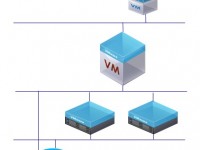
Este guia descreve a montagem de um laboratório utilizando virtualização dupla (Nested ESX Virtualization), ou seja, um ESX (Nested) rodando como uma máquina virtual dentro de outro ESX (físico).
Criando a Máquina Virtual para o Nested ESX
A sequência de imagens abaixo ilustra a criação da VM para abrigar o ESX 5.5 que será instalado em modo Nested.
Clicar com o botão direito no pool de recursos criados para abrigar o Nested ESX e selecionar Create New Virtual Machine:
Colocar o nome da máquina virtual e selecionar a localização no inventário (no caso do laboratório, o Data Center ATC-B):
Selecione o storage de destino dos arquivos da VM:
Selecione a versão 8, pois o ESX de base é o 5.5:
No sistema operacional da VM escolher Other e preencher com o nome ESX-5.5 (somente para descrição) e na versão escolher Other (64-bit):
O número de virtual sockets e cores está sendo definido da seguinte forma para o laboratório:
A memória está sendo definida para 12 GB:
NOTA: A utilização de memória é bastante dependente do tipo de máquina virtual criada dentro do Nested ESX.
O adaptador de rede deve ser configurado como E1000:
Configuração mantida no padrão de LSI Logi Parallel para a controladora SCSI:
Selecionar para criar um novo disco virtual:
A configuração de disco do laboratório foi feita co, 20 GB em Thin Provision. Selecionar a localização desejada (no laboratório, o datastore METROCLUSTER_B):
Configuração mantida no padrão:
Na tela final de confirmação, marcar para editar as configurações antes de completar:
Nas configurações, clicar na aba Options, selecionar “CPU/MMU Virtualization” e marcar a última opção “Use Intel VT-xAMD for instruction set virtualization and Intel EPT/AMD RVI for MMU virtualization”:
NOTA:Intel VT-x ou AMD-V é pré-requisito para rodar virtualização em modo Nested que suporte máquinas virtuais de 32-bit.Intel EPT ou AMD RVI é pré-requisito para rodar virtualização em modo Nested que suporte máquinas virtuais de 64-bit.Verifique os requisitos do seu hardware para verificar o suporte a essas instruções.
O último passo é editar a configuração de CD/DVD para adicionar um Datastore ISO com o arquivo de instalação do vSphere 5.5:
Clique OK para finalizar a criação da VM.
A VM onde será instalado o Nested ESX já está criada, porém ainda é necessário editar o arquivo .vmx dessa VM para incluir algumas configurações que permitirão o duplo nível de virtualização. Essas configurações são detalhadas no próximo tópico da série.
Para acessar o próximo tópico da série clique no link Configurando o Arquivo .vmx da VM do Nested ESX.
Referências
Este artigo utiliza como referências testes realizados no laboratório do Agility Tech Center e os links a seguir:
- https://www.youtube.com/watch?v=cbUutwiXeFw
- http://blog.romant.net/technology/configuring-nat-on-esx-and-esxi/








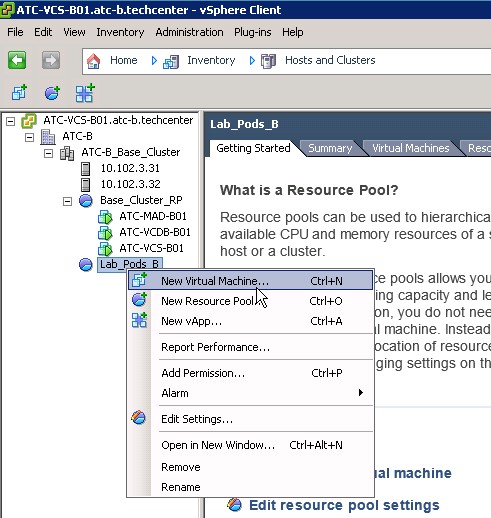
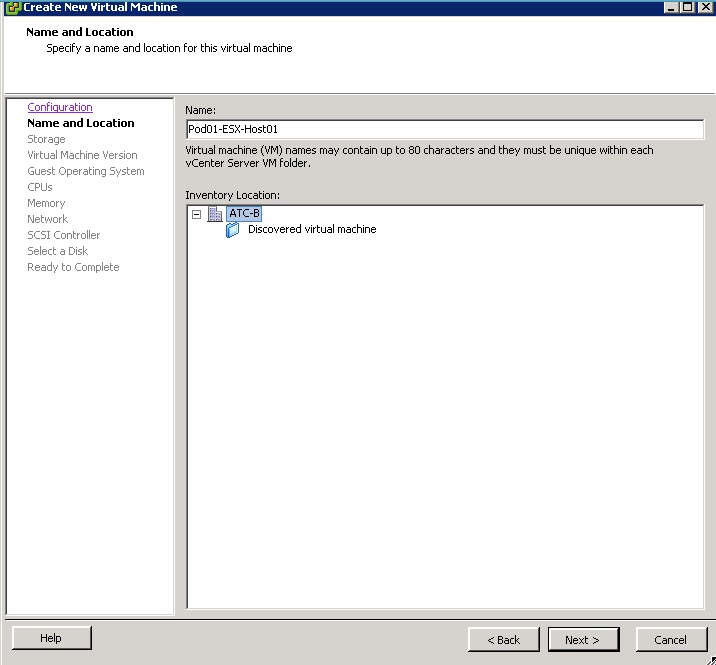
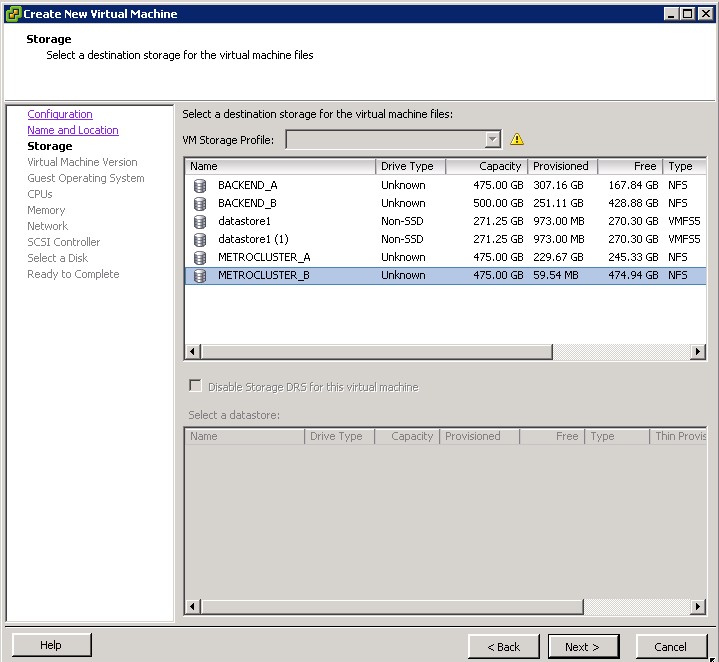
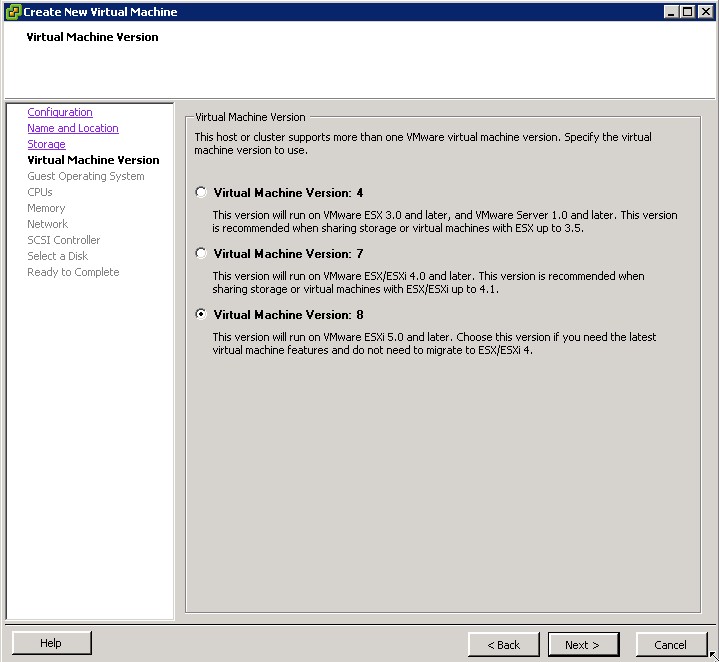
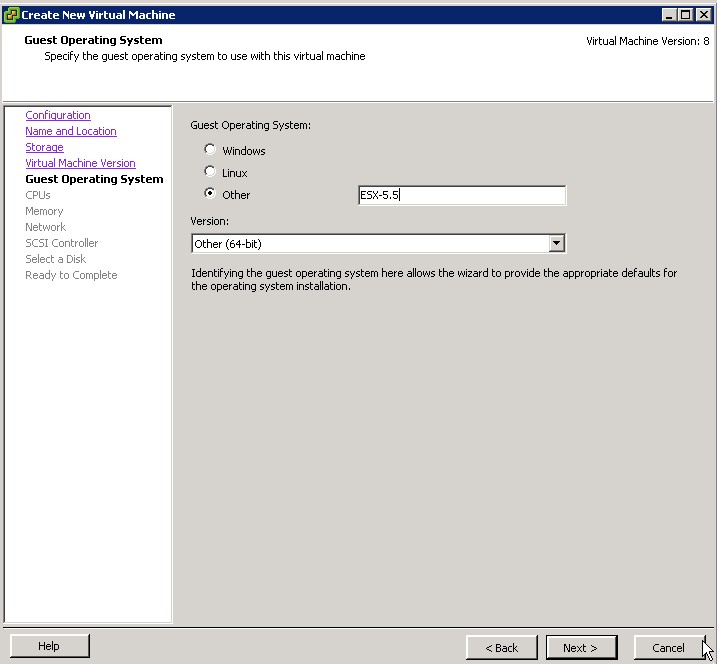
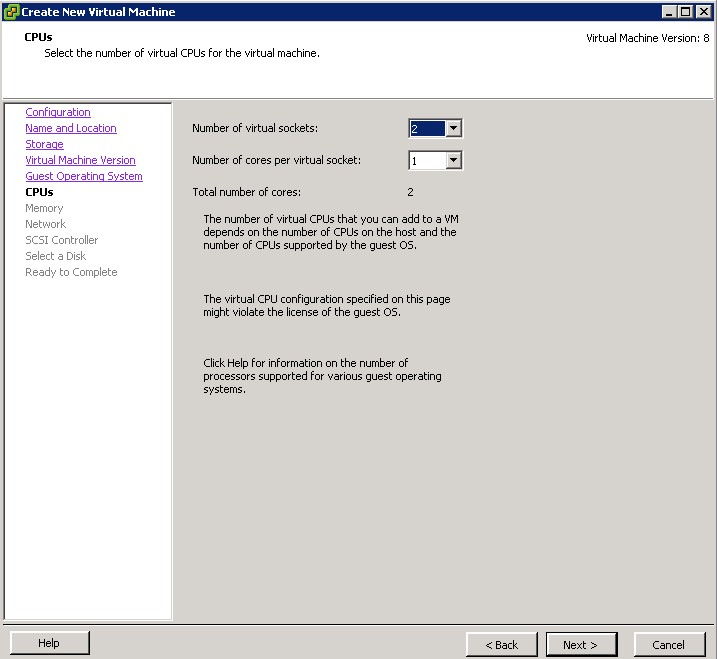
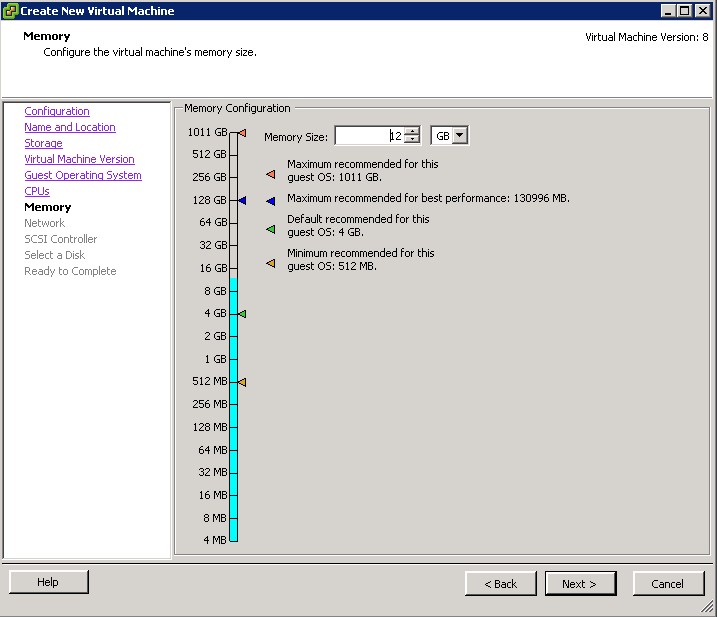
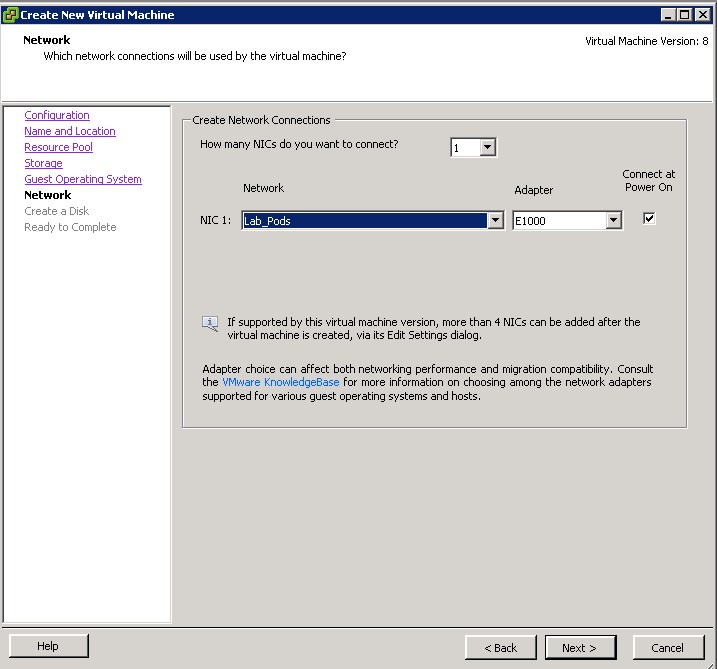
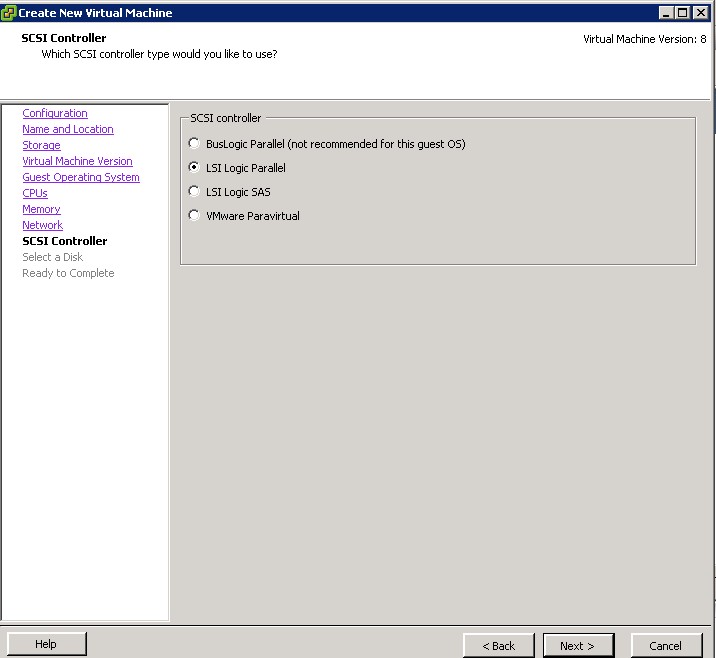
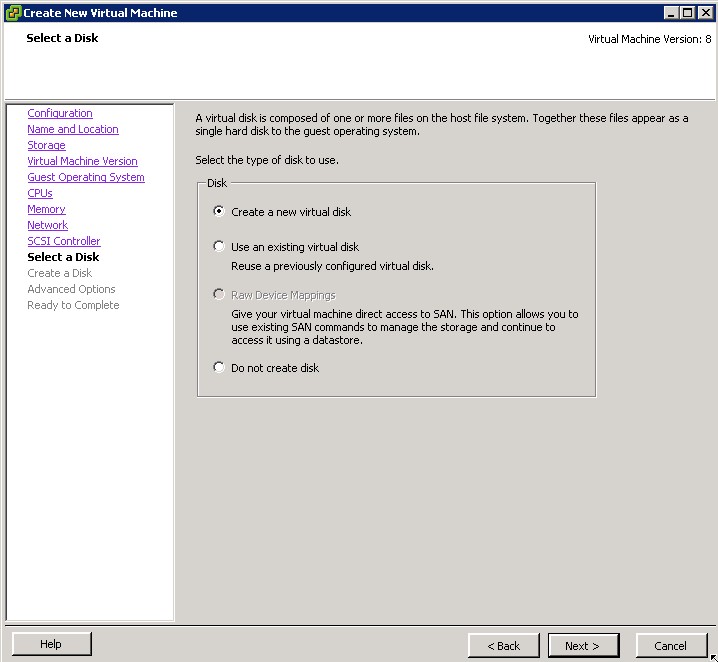

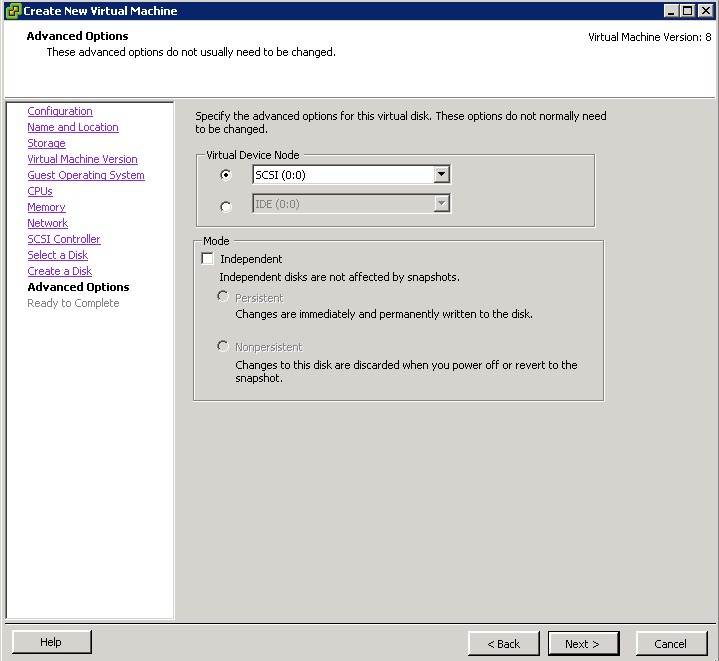
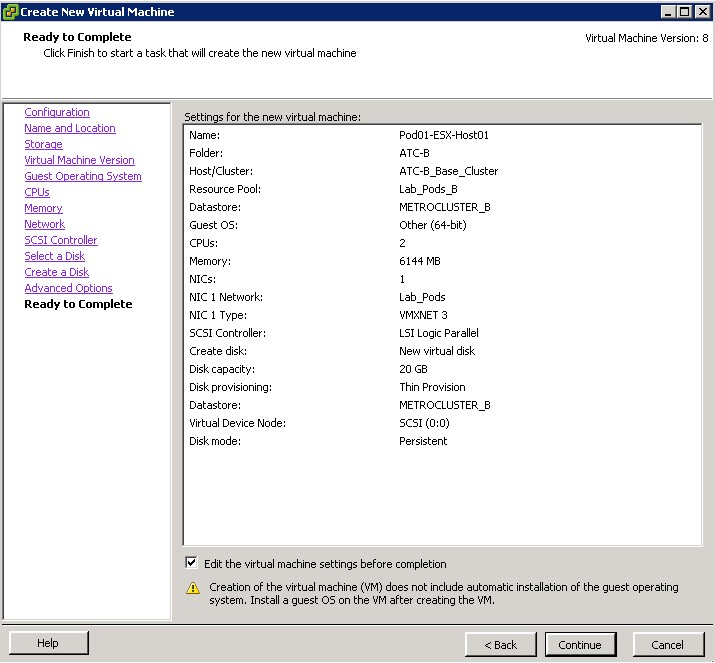
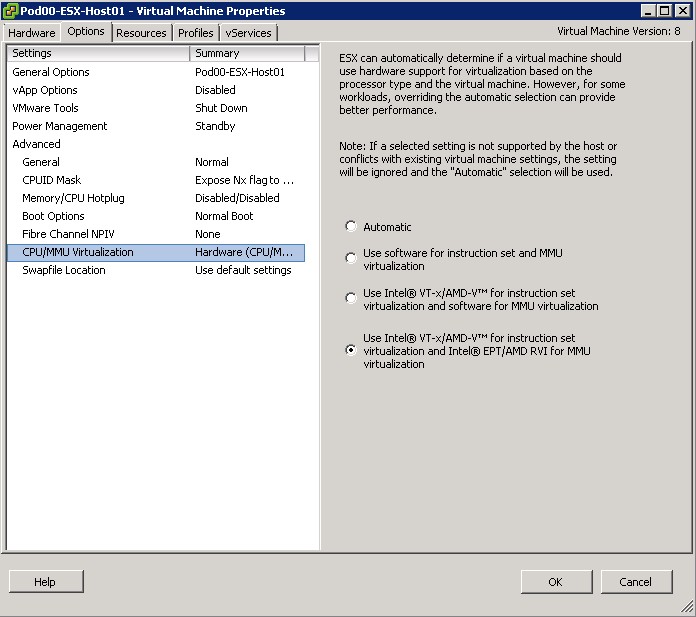
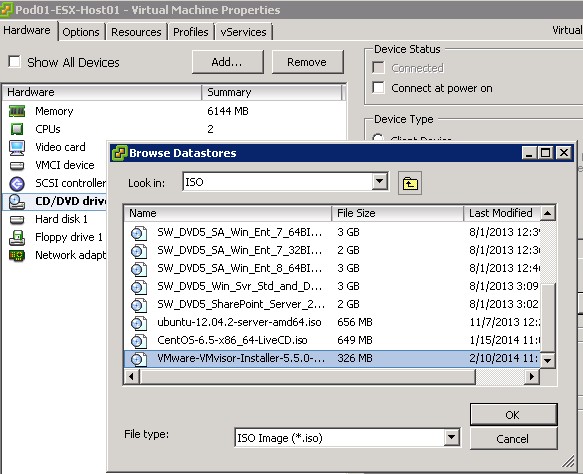
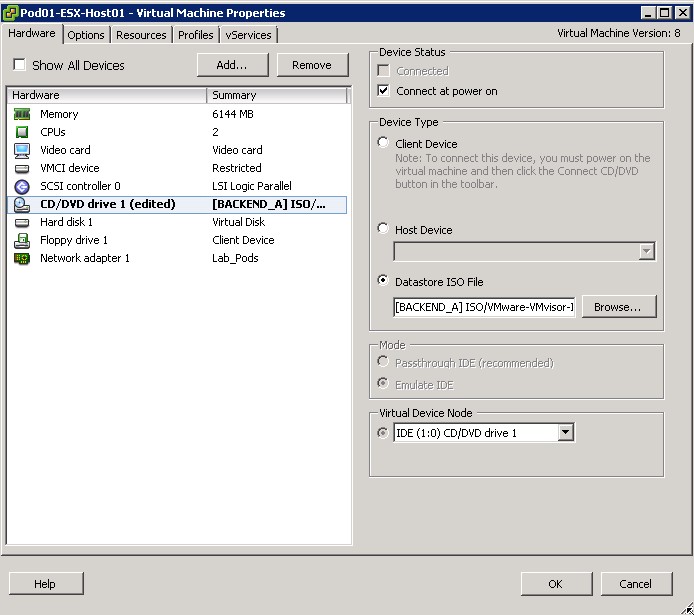
 Entre em Contato
Entre em Contato